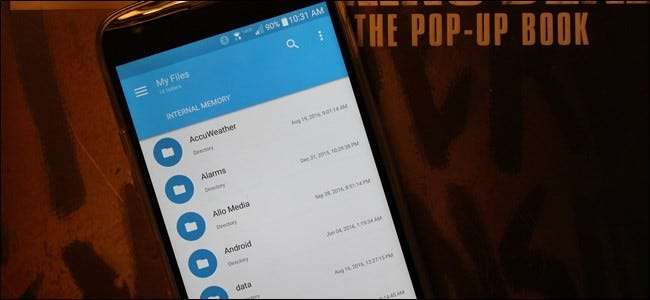
מערכת הקבצים הנראית למשתמש של אנדרואיד היא אחד היתרונות שלה על פני iOS. זה מאפשר לך לעבוד ביתר קלות עם קבצים, לפתוח אותם בכל אפליקציה לבחירתך ... כל עוד אתה יודע איך.
סטוק אנדרואיד כולל כברירת מחדל מנהל קבצים מושקה למדי. חלק מהיצרנים מתקינים מראש מנהלי קבצים חזקים יותר במכשירי Android. במקרים אחרים, ייתכן שתצטרך אפליקציית צד שלישי כדי לחפור באמת בקבצים בטלפון שלך. הנה מה שאתה צריך לדעת.
כיצד לגשת למנהל הקבצים המובנה של Android
אם אתה משתמש במכשיר עם אנדרואיד 6.x (מרשמלו) או חדש יותר, יש מנהל קבצים מובנה ... הוא פשוט מוסתר בהגדרות. עבור אל הגדרות> אחסון> אחר ויהיה לך רשימה מלאה של כל הקבצים והתיקיות באחסון הפנימי שלך. (אם אתה מעדיף שמנהל הקבצים יהיה נגיש יותר בקלות, מנהל קבצי מרשמלו האפליקציה תוסיף אותו כסמל למסך הבית שלך.)
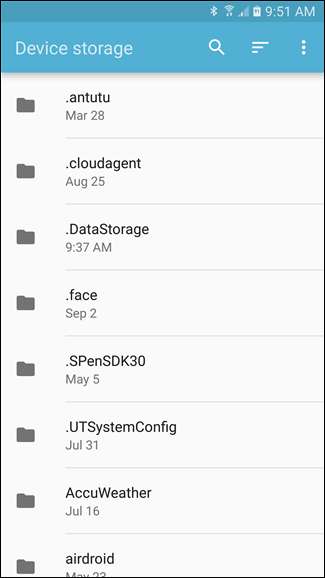
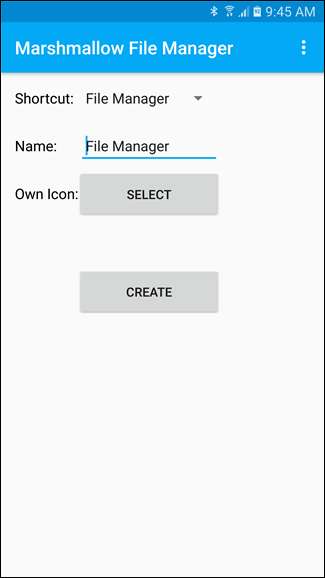
בנוגט הדברים קצת שונים. מנהל הקבצים הוא חלק מאפליקציית "הורדות", אך למעשה זה אותו הדבר. אתה יכול לראות סוגים מסוימים של קבצים - כמו תמונות, קטעי וידאו, מוסיקה והורדות - מקיצור הדרך "הורדות" במגירת היישומים שלך. אם ברצונך לראות את מערכת הקבצים המלאה של הטלפון שלך, עדיין תצטרך לעבור דרך הגדרות> אחסון> אחר. זה יפתח את אפליקציית ההורדות עם תצוגה מוסתרת בעבר שמאפשרת להציג את כל התיקיות והקבצים במכשיר yoru.
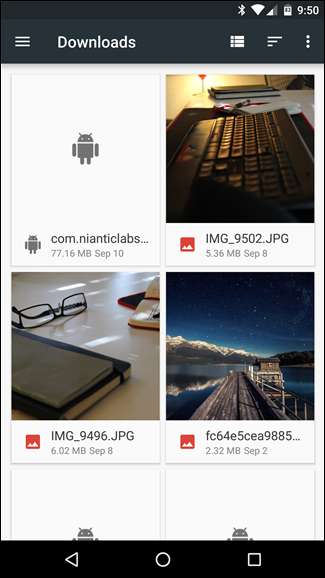
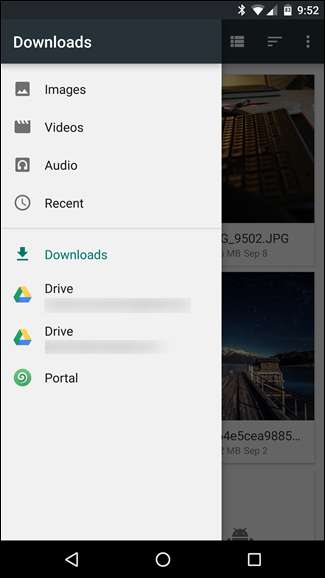
אבל כמו שאמרתי, זה די חלש בהשוואה לחלק מהאפשרויות הקיימות בגוגל פליי. אם אתה רק רוצה לדפדף בקבצים ואולי להעביר דבר אחד או שניים לכאן ולכאן, זה מבצע את העבודה ללא צורך בשום צד ג ', וזה נחמד. אם אתה מחפש משהו חזק יותר, עם זאת, אל חנות Play אתה הולך.
לניהול קבצים חזק יותר, התקן אפליקציית מנהל קבצים
קָשׁוּר: חמש דרכים לפנות מקום במכשיר האנדרואיד שלך
יצרנים כמו סמסונג ו- LG כוללים מנהלי קבצים חזקים יותר, המכונים לעתים קרובות משהו פשוט כמו "הקבצים שלי" או "קבצים". עם זאת, יש סיכוי טוב שתצטרך להתקין אפליקציית מנהל קבצים משלך - או שלמכשיר שלך לא יהיה כזה, או שהאפליקציה הכלולה לא עשויה לרחרח. למרבה המזל, יש מבחר עצום של מנהלי קבצים זמין בגוגל פליי.
סייר מוצק הוא אחד ממנהלי הקבצים הפופולאריים ביותר בחנות Play, והוא מלא בתכונות עוצמתיות כמו גישה לחשבון ענן ויכולת להריץ שני חלונות מוצקים זה לצד זה במצב נוף (בכל מכשיר!). זה גם נתמך היטב, ומקבל עדכונים תכופים עם תכונות חדשות. סוליד חופשית לנסות במשך שבועיים, אך לאחר מכן תצטרך להשתעל 1.99 דולר כדי להמשיך להשתמש בה. זה שווה את העלות.
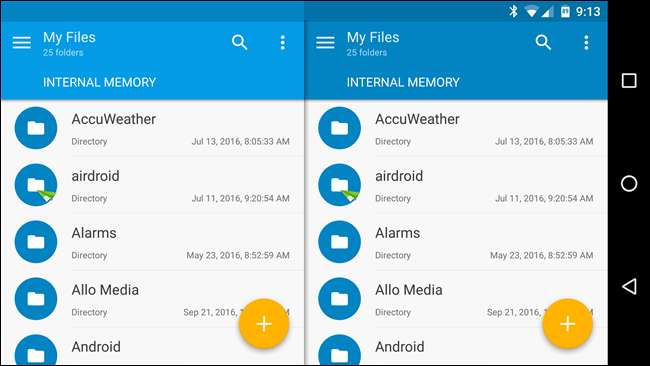
הבנת פריסת מערכת הקבצים
פריסת מערכת הקבצים של Android אינה זהה לזו של המחשב האישי שלך. כך הוא מחלק את האחסון שלו:
קָשׁוּר: כיצד להגדיר כרטיס SD חדש באנדרואיד לאחסון נוסף
- אחסון מכשירים : זהו מאגר האחסון שאיתו תעבוד ותגשש. אתה חופשי לגשת ולשנות קבצים כאן. תחשוב על זה קצת כמו ספריית המשתמש שלך ב- Windows או בספרייה הביתית ב- Linux או Mac. כמו במערכות הפעלה שולחניות, אפליקציות רבות זורקות לכאן קבצי נתונים מסוימים - לא נתונים רגישים כמו סיסמאות ואישורי כניסה, אלא קבצים שהורדו ופריטי מטמון אחרים.
- כרטיס SD נייד : למכשירי אנדרואיד רבים יש גם חריצי כרטיס SD. באפשרותך לחבר את כרטיס ה- SD למחשב שלך או להתקן אחר, לטעון אליו קבצים ואז לחבר אותו למכשיר שלך (בתנאי שהוא מעוצב כאחסון נייד ולא אחסון פנימי ). אם אתה משתמש במכשיר מרשמלו ועיצוב כרטיס ה- SD שלך מעוצב לשימוש כאחסון פנימי, הוא לא יופיע בנפרד במנהל הקבצים שלך - במקום זאת הוא יהיה חלק מאחסון המכשיר שלך.
- שורש המכשיר : למכשיר ה- Android שלך יש גם מערכת קבצי מערכת מיוחדת בה מאוחסנים קבצי מערכת ההפעלה, היישומים המותקנים ונתוני היישום הרגישים. מרבית אפליקציות מנהל הקבצים אינן יכולות לשנות את מערכת הקבצים הזו מטעמי אבטחה, אלא אם כן יש לך גישה לשורש , ומנהל קבצים המסוגל להשתמש בו. כנראה שאתה לא צריך לעשות זאת.
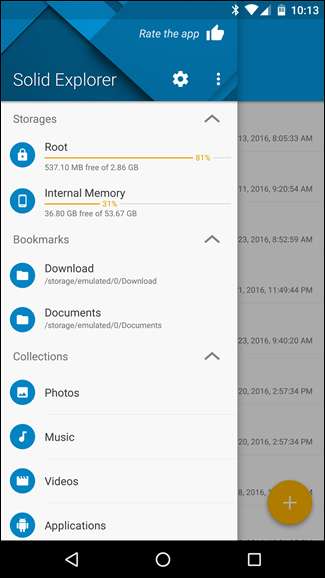
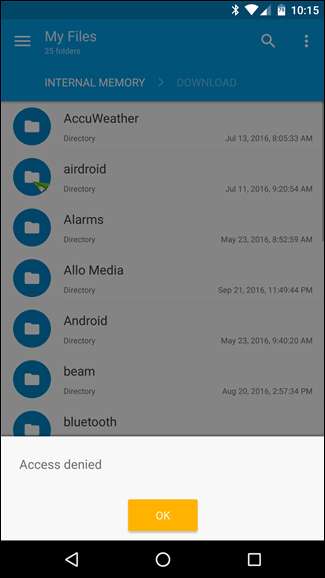
אחסון המכשיר שלך יכלול מספר תיקיות שנוצרו על ידי Android. חלקם נוצרים ומשמשים אפליקציות עבור קבצי המטמון שלהם, כך שלא כדאי להתעסק איתם או להסיר אותם. עם זאת, אתה יכול לפנות מקום על ידי הסרת קבצים מיותרים המאוחסנים כאן .
אחרים נועדו לאחסן את הקבצים האישיים שלך, ואתה מוזמן לשנות או למחוק קבצים בהם לפי הצורך. אלו כוללים:
- DCIM : תמונות שאתה מצלם נשמרות בתיקיה זו, בדיוק כמו במצלמות דיגיטליות אחרות. יישומים כמו גלריה ותמונות מציגים תמונות שנמצאו כאן, אך כאן מאוחסנים למעשה קבצי התמונה הבסיסיים.
- הורד : קבצים שהורדת נשמרים כאן, אם כי אתה רשאי להעביר אותם למקום אחר או למחוק אותם לחלוטין. תוכל גם להציג קבצים אלה באפליקציית ההורדות.
- סרטים, מוסיקה, תמונות, רינגטונים, וידאו : אלה תיקיות המיועדות לאחסון קבצי המדיה האישיים שלך. כשאתה מחבר את המכשיר למחשב, הם נותנים לך מקום ברור לשים בו כל מוסיקה, וידאו או קבצים אחרים שתרצה להעתיק למכשיר ה- Android שלך.
אתה יכול לגלוש בתיקיות אלה מכל מנהל קבצים. הקשה אחת על קובץ תביא רשימה של אפליקציות מותקנות הטוענות כי הן תומכות בסוג הקובץ הזה. אתה יכול לעבוד עם קבצים ישירות ולפתוח אותם באפליקציות כמו במחשב שלך.
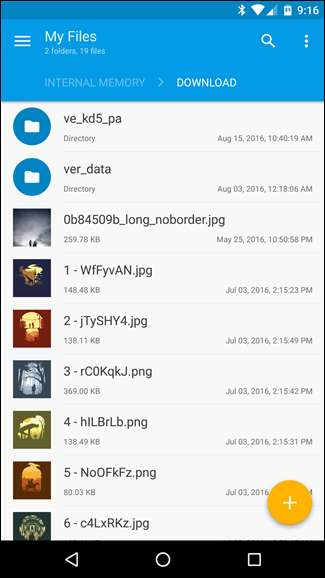
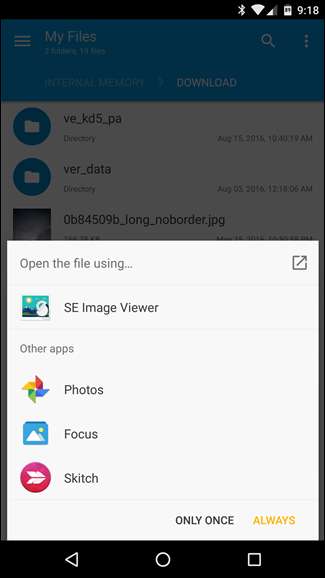
כיצד להעתיק קבצים למחשב או ממנו
קָשׁוּר: חיבורי USB ל- Android מוסברים: MTP, PTP, ואחסון USB המוני
תהליך העתקת קבצים למחשב או ממנו הוא קל. פשוט חבר את מכשיר ה- Android למחשב נייד או מחשב שולחני באמצעות כבל ה- USB המתאים - זה הכלול במכשיר לטעינה יעבוד. עם מכשיר ה- Android במצב ה- MTP המוגדר כברירת מחדל ( PTP זמין גם, ואחסון המוני מסוג USB עשוי להיות זמין במכשירים ישנים יותר ), הוא יופיע בחלון מנהל הקבצים של Windows או Linux כמכשיר רגיל. (אם לא, ייתכן שיהיה עליך להקיש על ההודעה "טעינה בלבד" ולשנות אותה ל- MTP.) ואז, במחשב האישי שלך, תוכל להציג ולנהל את הקבצים באחסון הפנימי של מכשיר ה- Android שלך, להזיז אותם קדימה ואחורה. כרצונך.
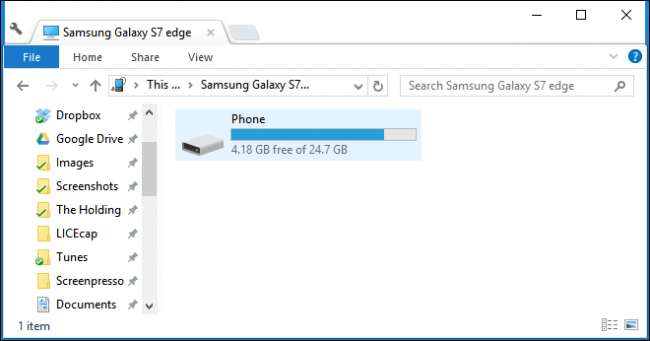
מחשבי מקינטוש אינם כוללים תמיכה ב- MTP, לכן תרצה להתקין את אפליקציית העברת קבצים אנדרואיד ב- Mac שלך והשתמש בו כדי להעביר קבצים הלוך ושוב כשאתה מחבר את המכשיר שלך. האפליקציה תיפתח אוטומטית בכל פעם שתחבר מכשיר אנדרואיד ל- Mac שלך.
אם יש לך כרטיס SD, אתה יכול להסיר את כרטיס ה- SD ממכשיר ה- Android שלך ולהכניס אותו לחריץ לכרטיס SD למחשב שלך כדי לגשת לקבצים - שוב, בהנחה שאתה משתמש בו כ"אחסון נייד "ולא מעוצב לשימוש פנימי . האחרון לא יעבוד בשום מכשיר מלבד המכשיר שעוצב לשימוש בו.
להעברת קבצים אלחוטית, אנחנו אוהבים AirDroid . זה מאפשר לך להתחבר למכשיר אנדרואיד שלך באמצעות Wi-Fi רק באמצעות דפדפן אינטרנט, תוך העברת קבצים הלוך ושוב ללא צורך בכבל. סביר להניח שזה יהיה קצת יותר איטי, אבל זה יכול להיות מציל חיים אם אתה נמצא בחוץ ולא הביא את כבל ה- USB המתאים. להעברת קבצים מאנדרואיד למחשב האישי שלך, שַׁעַר הוא גם פיתרון מהיר וקל.
למשימות פשוטות, מנהל קבצים אינו באמת הכרחי. קבצים שאתה מוריד זמינים לשימוש ישירות באפליקציית ההורדות. תמונות שאתה מצלם מופיעות באפליקציות 'תמונות' או 'גלריה'. אפילו קבצי מדיה שאתה מעתיק למכשיר שלך - מוסיקה, קטעי וידאו ותמונות - באינדקס אוטומטי על ידי תהליך שנקרא "מדיה שרת". תהליך זה סורק את האחסון הפנימי או את כרטיס ה- SD שלך עבור קבצי מדיה ומציין את מיקומם, ובונה ספרייה של קבצי מדיה שנגני המדיה ויישומים אחרים יכולים להשתמש בהם. עם זאת, בעוד שמערכת קבצים גלויה למשתמש אינה בהכרח עבור כולם, היא עדיין קיימת עבור אנשים שרוצים בכך.







